Chez WordPress.com, nous poussons toujours notre plate-forme à faire encore plus pour que vous puissiez créer, concevoir et publier des choses incroyables en toute simplicité.
Au cours des dernières semaines, nous avons été aussi occupés que les abeilles du printemps à améliorer encore plus le processus d’écriture et de publication, à amener notre plateforme publicitaire sur mobile et à garantir que les modifications précédentes de votre travail sont facilement accessibles.
Allons-y et jetons un coup d’œil.
Écrivez sans distractions
L’un des plus grands défis de l’écriture n’a rien à voir avec les mots – il s’agit de filtrer le bruit (à la fois littéral et figuratif) afin que vous puissiez vous concentrer. Nous ne pouvons pas changer votre environnement physique, mais nous faisons ce que nous pouvons pour vous aider à entrer un peu plus facilement dans « la zone ». Entrez en mode sans distraction, une expérience WordPress minimaliste qui supprime les boutons et les menus.
Dans la barre d’outils supérieure, cliquez sur le menu à trois points sur le côté droit. Sélectionnez “Distraction gratuite” et vous remarquerez que la barre d’outils supérieure disparaît. (Pour le ramener, survolez simplement le haut de la page et il réapparaîtra.) Vos pages et publications seront sans distraction jusqu’à ce que vous désélectionniez ce mode.
Quand utiliser cette fonctionnalité : Vous ne pouvez pas résister à l’envie d’expérimenter différents paramètres ou styles, mais vous devez également vraiment terminer ce nouveau message. (Croyez-nous, nous y sommes allés.) Avec cette interface plus propre, vous pouvez vous concentrer sur vos mots et vos mots seuls.
Faites la promotion de votre contenu depuis votre téléphone
Blaze, notre plate-forme publicitaire en libre-service, facilite plus que jamais la diffusion de tout ce que vous écrivez, créez ou vendez. Maintenant, vous pouvez Blaze en déplacement avec l’application Jetpack.
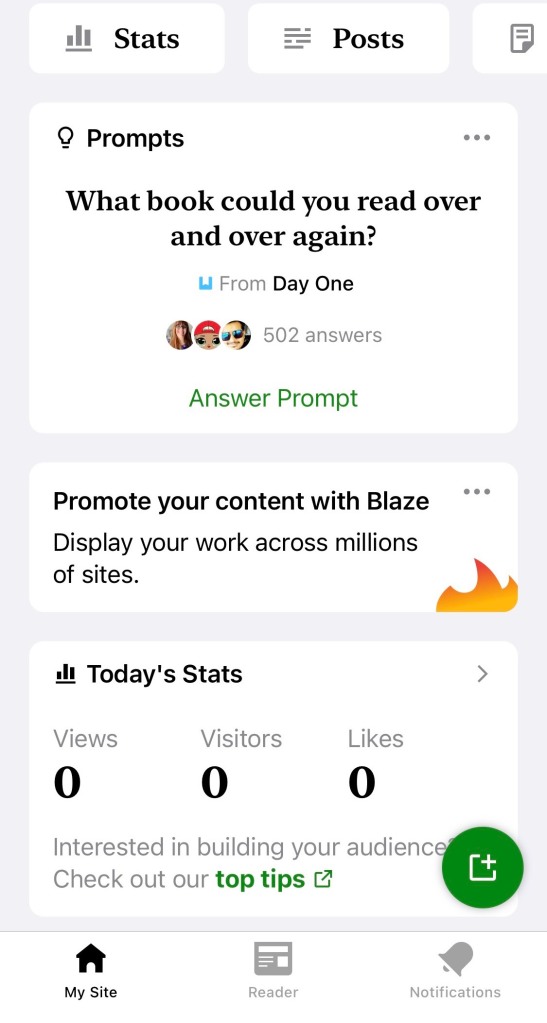
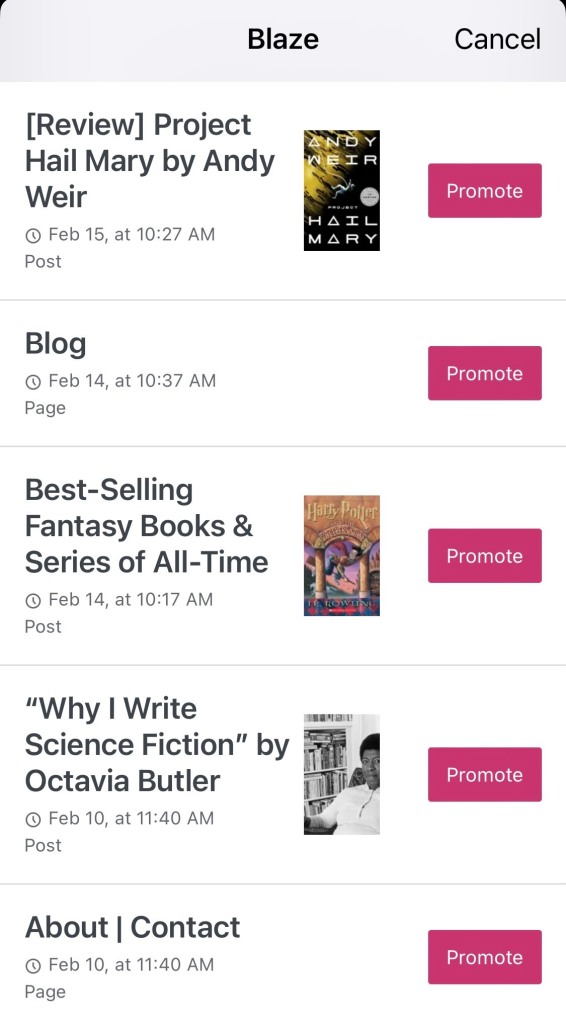
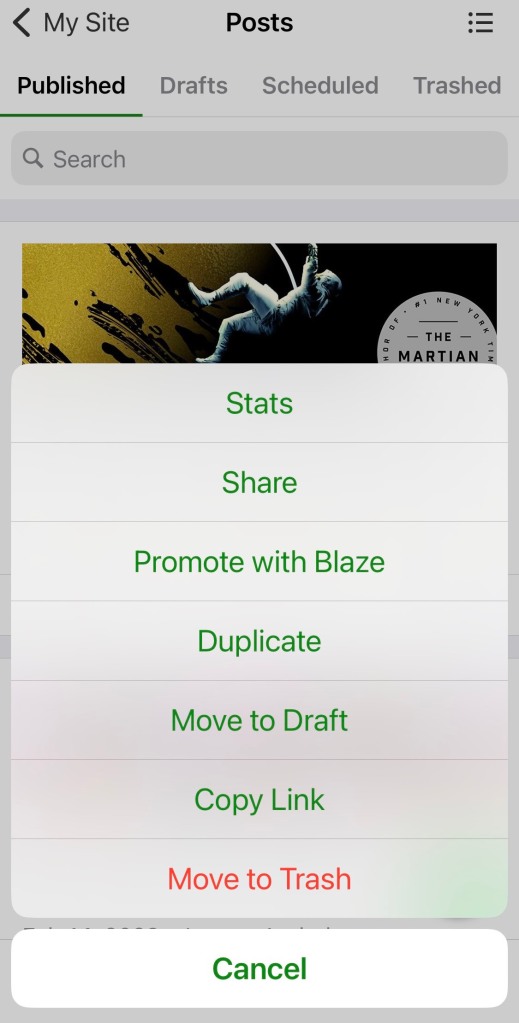
Depuis le tableau de bord principal, cliquez simplement sur la bannière qui dit “Promouvez votre contenu avec Blaze”. Vous pouvez également promouvoir votre travail directement à partir des menus Articles ou Pages en cliquant sur “Plus” ou sur le menu à trois points et en sélectionnant “Promouvoir avec Blaze”.
Quand utiliser cette fonctionnalité : Vous attendez des plats à emporter dans votre restaurant indien préféré. En faisant défiler l’application Jetpack, vous remarquez une augmentation du trafic sur l’un de vos articles de blog récents – quelque chose à ce sujet résonne auprès des lecteurs. Maximisez son impact en le faisant connaître à un public encore plus large avec Blaze.
Trouvez et ajoutez facilement des images gratuites
Besoin d’une image en vedette pour votre article ? Vous pouvez désormais rechercher et ajouter des images gratuites encore plus rapidement. Ouvrez l’Inserteur (le bouton rouge “+” en haut à gauche de n’importe quel article ou page), accédez à l’onglet “Médias”, cliquez sur “Openverse” et trouvez l’option parfaite dans notre bibliothèque open source préférée.
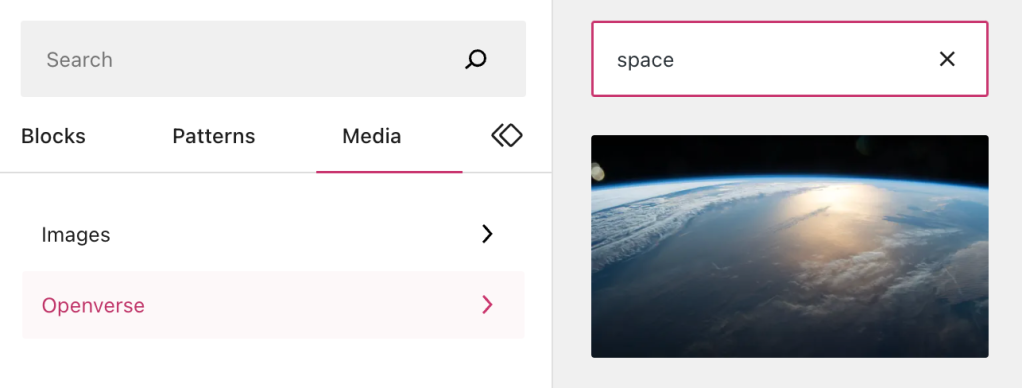
Vous pouvez également toujours accéder à Openverse à partir du bloc d’images ou de la bibliothèque multimédia.
Quand utiliser cette fonctionnalité : Vous êtes à la recherche de la bonne image à utiliser dans votre nouveau billet de blog. Plutôt que de faire une recherche Google dans un onglet séparé – et de courir le risque d’utiliser une image sur laquelle vous n’avez pas les droits – utilisez l’Inserteur pour rechercher et placer exactement ce dont vous avez besoin.
Donnez aux lecteurs un emploi du temps
Voici une fonctionnalité intégrée amusante que beaucoup de gens ne connaissent pas : la fonction « Plan » de l’éditeur de WordPress.com affiche les différents titres d’un article pour une analyse facile, ainsi qu’un nombre de mots/caractères et un « temps de lecture ». ” estimation du temps qu’il faudrait à un lecteur moyen pour parcourir le contenu de cette page :
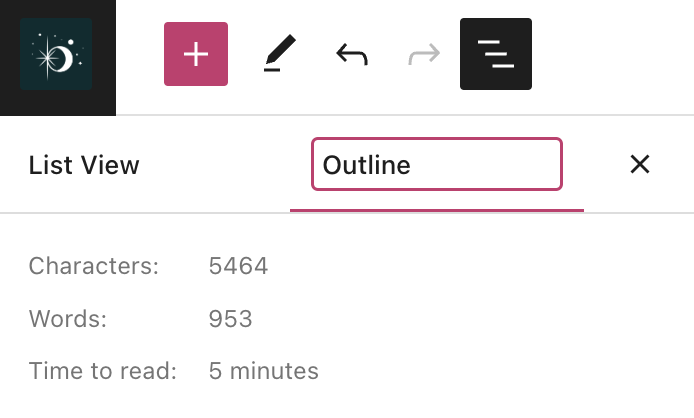
Vous pouvez même afficher cette estimation aux visiteurs de votre site avec le nouveau bloc Time To Read. (Le style et d’autres options de personnalisation sont en cours.)
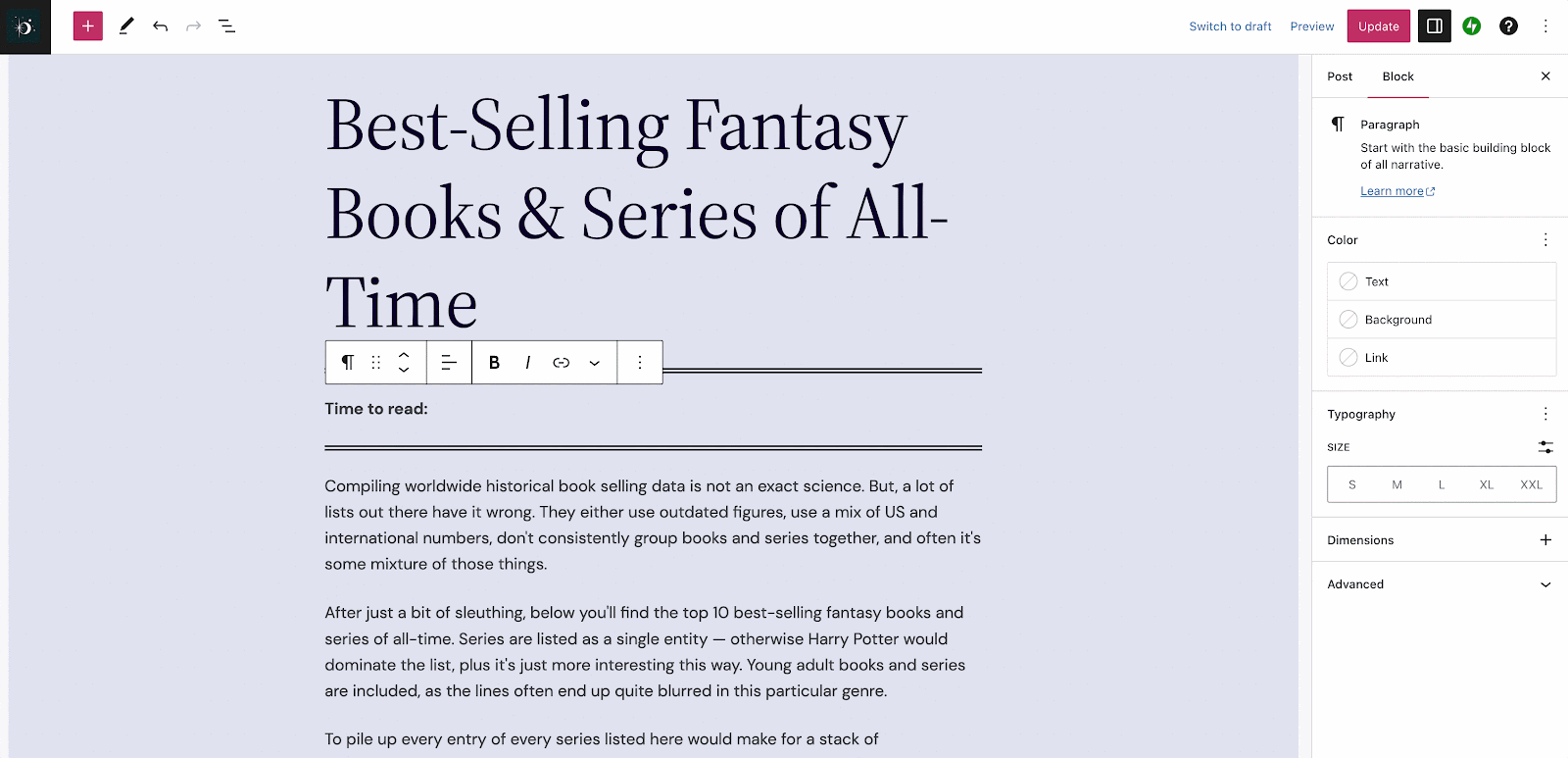
Quand utiliser cette fonctionnalité : Vous faites beaucoup d’écritures longues sur votre site, en publiant régulièrement des articles de plus de 1 000 mots. Avec ce nouveau bloc, laissez les lecteurs décider de commencer votre message maintenant ou d’attendre qu’ils aient le temps de le lire en une seule séance. C’est une petite touche, mais étonnamment réfléchie.
Accéder aux modifications précédentes de vos modèles
L’accès aux versions précédentes et aux révisions des articles/pages est depuis longtemps un élément essentiel de l’expérience WordPress. Nous avons maintenant ajouté cette même fonctionnalité aux modèles et aux composants de modèle dans l’Éditeur.
Cela peut être utile pour restaurer une version précédente d’un modèle auquel vous avez apporté des modifications, ou simplement pour revoir les modifications que vous avez apportées au fil du temps.
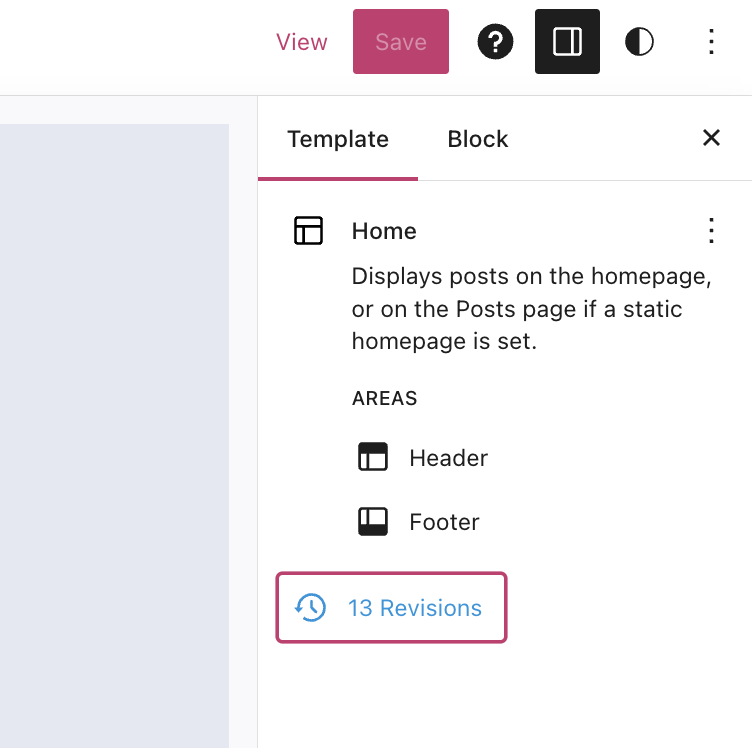
Quand utiliser cette fonctionnalité : Vous avez expérimenté quelques modifications stylistiques de votre modèle de page d’accueil, mais après quelques semaines d’essai, le nouveau look ne vous convient tout simplement pas. Rendez-vous sur les révisions pour restaurer facilement la version précédente du modèle.
Rejoignez 98 542 946 autres abonnés